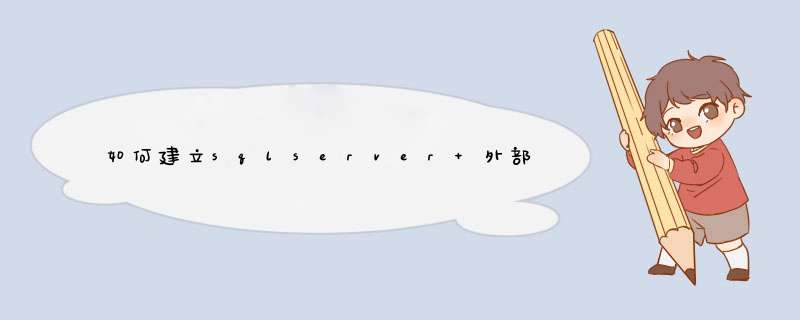
以下过程通过使用具有高级安全 Microsoft 管理控制台 (MMC) 管理单元的 Windows 防火墙来配置该 Windows 防火墙。从 Windows Vista 和 Windows Server 2003 开始提供此管理单元。高级安全 Windows 防火墙仅配置当前配置文件。有关高级安全 Windows 防火墙的详细信息,请参阅配置 Windows 防火墙以允许 SQL Server 访问。
打开 Windows 防火墙的端口以进行 TCP 访问
在“开始”菜单上,单击“运行”,键入 WF.msc,然后单击“确定”。
在“高级安全 Windows 防火墙”的左窗格中,右键单击“入站规则”,然后在操作窗格中单击“新建规则”。
在“规则类型”对话框中,选择“端口”,然后单击“下一步”。
在“协议和端口”对话框中,选择 TCP。选择“特定本地端口”,然后键入数据库引擎实例的端口号,例如默认实例的端口号 1433。单击“下一步”。
在“操作”对话框中,选择“允许连接”,然后单击“下一步”。
在“配置文件”对话框中,选择在您想要连接到数据库引擎时描述计算机连接环境的任何配置文件,然后单击“下一步”。
在“名称”对话框中,输入此规则的名称和说明,再单击“完成”。
在使用动态端口时打开对 SQL Server 的访问
在“开始”菜单上,单击“运行”,键入 WF.msc,然后单击“确定”。
在“高级安全 Windows 防火墙”的左窗格中,右键单击“入站规则”,然后在操作窗格中单击“新建规则”。
在“规则类型”对话框中,选择“程序”,然后单击“下一步”。
在“程序”对话框中,选择“此程序路径”。单击“浏览”,导航到要通过防火墙访问的 SQL Server 实例,再单击“打开”。默认情况下,SQL Server 位于 C:\Program Files\Microsoft SQL Server\MSSQL10_50.MSSQLSERVER\MSSQL\Binn\Sqlservr.exe。单击“下一步”。
在“操作”对话框中,选择“允许连接”,然后单击“下一步”。
在“配置文件”对话框中,选择在您想要连接到数据库引擎时描述计算机连接环境的任何配置文件,然后单击“下一步”。
在“名称”对话框中,输入此规则的名称和说明,再单击“完成”。
网络查询解决方案:
Step 1: 在服务器图标上单击右键,选择property,然后选connection,把allow remote connection选上,这一步的目的是让数据库允许远程连接。
Step 2: 在数据库服务器图标上,展开目录,找到Security下的Logins子目录树,设置SA账户的属性,改password,在status栏里,login选上enable。这一步的目的是,允许远程客户端使用sa用户邓肯,sa是system administrator的缩写,拥有数据库最高管理权限,默认状态下是禁用的。
Step3:在数据库服务器图标上右键,打开Facets选项把RemoteDacEnabled的value改成true。这一步的目的是允许建立远程专用管理员连接,此种连接拥有最高权限,即使无法建立标准连接,也可以建立DAC连接。
Step4:开启服务,打开SQL Server Configuration Tool,打开网络配置,选择TCP/IP协议,点开属性,IP地址填数据库所在服务器的IP地址,如果是本地服务器,填127.0.0.1。
在azure部署你的sql数据库本文介绍如何在azure上部署...education/2.仪表板中创建虚拟机2.1 选择所......sql server连接云端上的sql便可实现本地操作source=.\是本机连接sql可用服务器..是默认本机服务器,
usrid是用户名
password
是密码
providerName
是连接的数据库
eg:
<add
name="SQLConnection"
connectionString="data
source=.Initial
Catalog=BaoXiuUser
ID=saPassword=123456"
providerName="System.Data.SqlClient"
database="xing"/>
如果是access
conn.open
"providername=microsoft.jet.oledb.4.0data
source="&server.mappath("db\wwwlink.mdb")
欢迎分享,转载请注明来源:夏雨云

 微信扫一扫
微信扫一扫
 支付宝扫一扫
支付宝扫一扫
评论列表(0条)